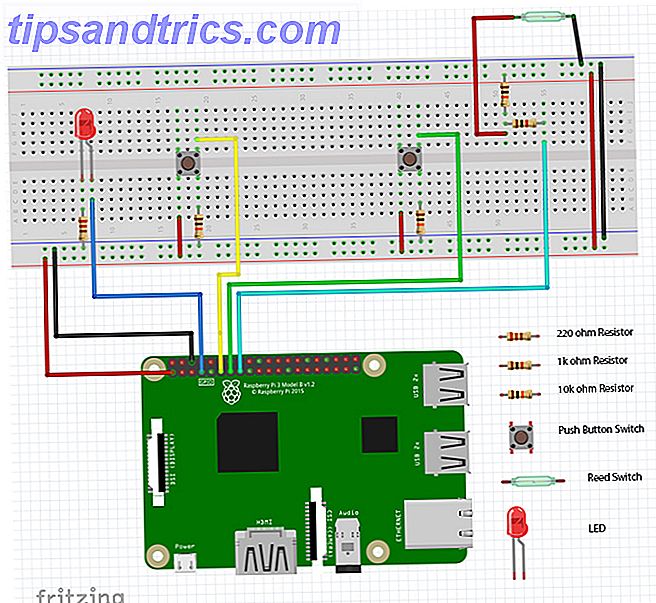Quando si verifica un nuovo programma sconosciuto, esiste un modo sicuro per evitare danni al computer: utilizzare un ambiente sandbox.
Se il programma è instabile, malevolo, parte di un pacchetto di adware o persino un virus, l'ambiente sandbox è isolato dal resto del sistema. Ciò significa nessuna interferenza, nessun virus, nessun malware e così via. E tutto ciò che devi fare è eliminare l'articolo offensivo dal tuo sistema.
Sembra fantastico, vero? Bene, ci sono alcuni programmi sandbox diversi disponibili per gli utenti Windows. Qui ci sono sette dei migliori in nessun ordine particolare.
1. Sandboxie
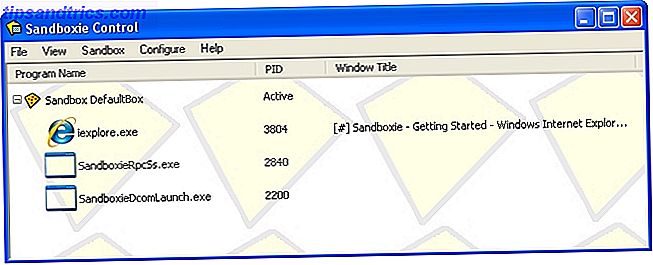
Sandboxie rimane uno dei più popolari programmi sandbox per Windows. Una delle cose migliori di Sandboxie è il prezzo; è gratis! Inoltre, è leggero e viene fornito con una serie di funzioni avanzate.
La funzione principale di Sandboxie è eseguire un programma esistente all'interno dell'ambiente sandbox. Ad esempio, puoi aggiungere Google Chrome a Sandboxie, quindi selezionare Sandbox> Casella predefinita> Esegui sandboxing> Esegui Google Chrome . Leggermente più lento del clic sul collegamento sulla barra delle applicazioni, ma in definitiva fornisce un ambiente ultra-sicuro su richiesta.
Un'altra grande caratteristica è il collegamento sandbox. Ad esempio, se apro Google Chrome in Sandboxie, scarica e installa Slack, l'iterazione Slack si trova anche all'interno dell'ambiente sandbox sicuro.
2. SHADE Sandbox

Come Sandboxie, SHADE è un ottimo programma gratuito sandbox popolare con una varietà di tipi di utenti. Rispetto a Sandboxie, SHADE ha un'interfaccia utente molto minimalista, che semplifica notevolmente la navigazione dei nuovi utenti. Inoltre, le opzioni di menu sono limitate a ciò che è necessario e l'intera sandbox è facile da controllare con poche opzioni sul display.
SHADE utilizza un sistema di trascinamento e trascinamento. Trova l'icona del programma che desideri sandbox, quindi trascinala nella casella dell'applicazione SHADE. Il programma inizierà automaticamente nella sandbox SHADE la prossima volta che lo apri (presumendo che anche SHADE sia attivo). In questo, SHADE è davvero un'ottima scelta per i principianti di sandbox, aggiungendo un ulteriore livello di sicurezza senza doversi preoccupare di accendere e spegnere le cose.
3. Turbo.net
Turbo.net confeziona le applicazioni in un singolo ambiente virtuale, noto come contenitore, e viene eseguito sul tuo sistema operativo. In questo, Turbo.net è simile a una macchina virtuale leggera.
In effetti, le sandbox delle applicazioni sono create sopra il Turbo Virtual Machine Engine, una macchina virtuale personalizzata sviluppata da Turbo. Turbo virtualizza e isola l'intero processo in modo che le applicazioni in modalità sandbox non interagiscano direttamente con il sistema host.
Tuttavia, a differenza di una macchina virtuale "completa" che esegue un intero sistema operativo, Turbo utilizza solo una frazione delle risorse. Inoltre, Turbo offre alcune funzionalità di rete virtuale che consentono di collegare singoli contenitori.
4. Tempo di attesa di Toolwiz
Toolwiz Time Freeze funziona in modo diverso su Sandboxie e SHADE. Invece di aprire e singolarmente le applicazioni di sandboxing, Toolwiz Time Freeze cattura un'istantanea dell'intero sistema operativo, salvandone lo stato corrente.
Dopo l'istantanea, sei libero di installare un'applicazione, apportare modifiche o semplicemente giocare con Windows. Quando si riavvia il sistema, "ogni modifica nella partizione di sistema" viene eliminata, riportando il sistema allo stato originale Ripristino configurazione di sistema al riavvio - Deep Freeze dell'installazione di Windows con strumenti gratuiti Ripristino configurazione di sistema al riavvio - Deep Freeze dell'installazione di Windows con strumenti gratuiti Se hai mai desiderato mantenere uno stato di sistema per mantenerlo sicuro e non consentire alcuna modifica, allora potresti provare a bloccare a fondo il tuo computer Windows. Leggi di più .
Toolwiz, quindi, è ottimo se vuoi installare qualcosa senza i limiti di un ambiente virtuale, o il sandboxing preciso di alcune delle altre opzioni presenti nell'elenco.
Oltre agli adulti che testano le applicazioni e le diverse impostazioni, Toolwiz è un ottimo strumento per lasciare che i tuoi figli si scatenino sul tuo PC. Puoi lasciarli fare clic ed esplorare, eliminare, modificare e generalmente orientarsi senza conseguenze. Assicurati che Toolwiz sia acceso prima di lasciarli andare!
5. BitBox
BitBox o B rowser in Box, è un ottimo strumento gratuito che ti consente di navigare sul Web utilizzando un ambiente sandbox sicuro. BitBox è essenzialmente un browser web installato su una copia di VirtualBox, con un sistema operativo (Linux) ridotto.
Hai una scelta di BitBox Firefox o BitBox Chrome, e il pacchetto di installazione si prende cura di qualsiasi cosa tecnica. (Qual è il browser più sicuro, comunque?)
BitBox è ottimo se non vuoi gironzolare con l'installazione di un sistema operativo in un ambiente virtuale di tua scelta. Poiché è un pacchetto con un'interfaccia minima, BitBox aumenta sicuramente la sicurezza generale. Ma poiché è in esecuzione un ambiente virtuale e un browser, BitBox può a volte essere un po 'un maiale da risorsa. Il seguente video mostra come installare BitBox e cosa aspettarsi lungo il percorso (il video è comunque un po 'tranquillo).
6. BufferZone
BufferZone è una soluzione sandbox avanzata che consente la creazione di spazi virtuali. È possibile limitare uno spazio virtuale BufferZone a determinate attività e programmi (ad esempio, uno spazio che accede alle e-mail, apre gli allegati e le relative pagine Web).
Ma nonostante sia una delle opzioni sandbox più avanzate di questo elenco, BufferZone è ancora facile da configurare e utilizzare (anche se l'interfaccia utente è un po 'datata).
7. Shadow Defender
Shadow Defender funziona come Toolwiz. Una volta installato, si attiva Shadow Defender e si ottiene un'istantanea virtuale dell'intero sistema. Quando hai finito di armeggiare con il sistema, devi semplicemente riavviarlo e il tuo sistema ripristina la sua immagine istantanea.
Shadow Defender, tuttavia, ha molte più opzioni di Toolwiz, come la virtualizzazione del disco completo e le protezioni del Master Boot Record. Vuoi un esempio di quanto sia buono Shadow Defender? Il seguente video mostra un sistema che ritorna alla normalità dopo che il famoso Petya ransomware forza il riavvio.
8. Macchine virtuali
L'ultima opzione è la rotta manuale: la tua macchina virtuale, isolata dal resto della tua macchina. L'installazione di un'applicazione per macchine virtuali come VirtualBox di Oracle o VMWare Workstation è un processo semplice.
Quindi hai quasi libero dominio su quale sistema operativo eseguire; abbiamo coperto il download e l'installazione di Windows XP, creando una macchina virtuale macOS, varie distribuzioni Linux e persino Raspberry Pi.
Naturalmente, se stai cercando di testare un programma specifico, dovrai installare il sistema operativo host corretto. Ma se vuoi giocare e provare 7 motivi pratici per iniziare a utilizzare una macchina virtuale 7 Ragioni pratiche per iniziare a utilizzare una macchina virtuale Il termine "virtuale" è stato cooptato in molti modi. Realta virtuale. RAM virtuale. Scuole virtuali Ma la virtualizzazione nel contesto dei PC può essere fonte di confusione. Siamo qui per chiarirlo. Leggi di più con il funzionamento interno di un sistema operativo, una macchina virtuale è una grande opzione. Tieni anche presente che alcune varianti di malware possono sfuggire ai confini di una macchina virtuale, quindi controlla due volte prima di scatenare qualcosa di brutto sul tuo dispositivo host.
Inizia a utilizzare Sandbox per la sicurezza
Ora hai otto fantastiche opzioni sandbox per coprire quasi tutte le eventualità. Ma lo sapevi che usi già le sandbox?
La stessa tecnologia sandbox in questo elenco protegge anche il tuo iPhone, il tuo dispositivo Android Qual è il sistema operativo mobile più sicuro? Qual è il sistema operativo mobile più sicuro? In lotta per il titolo di più sicuro sistema operativo mobile, abbiamo: Android, BlackBerry, Ubuntu, Windows Phone e iOS. Quale sistema operativo è il migliore per difendersi dagli attacchi online? Ulteriori informazioni e il browser Web. La modalità Windows 10 S a lungo termine utilizza una sandbox di sorta per bloccare l'esecuzione delle app x86 e x64, limitando il sistema operativo solo alle app di Windows Store.